Operační systém Windows 10 vás informuje o blížících se narozeninách vašich přátel. Tato oznámení se objevují jak na zamykací obrazovce, tak i v aplikaci Kalendář. Nicméně, tato automatická připomenutí nemusí každému vyhovovat. Systém Windows 10 je v tomto ohledu poměrně aktivní a neomezuje se pouze na vaše blízké, ale informuje vás i o narozeninách vašich obchodních kontaktů. Následující text popisuje, jak lze tato upozornění na narozeniny v systému Windows 10 deaktivovat a odkud se tyto informace berou.
Zdrojem upozornění na narozeniny je aplikace Kalendář. To je základní vysvětlení. Pokud se však podíváme hlouběji, zjistíme, že aplikace čerpá informace o narozeninách z více kalendářů.
Deaktivace upozornění na narozeniny ve Windows 10
Spusťte aplikaci Kalendář. V této aplikaci máte pravděpodobně přidaný účet, například Outlook, Gmail nebo jiný. Právě z těchto účtů aplikace získává informace o narozeninách, na které vás následně upozorňuje.
V levém dolním panelu aplikace Kalendář se nachází seznam vašich účtů a kalendářů. Pokud je tento panel skrytý, kliknutím na ikonu hamburgeru v levém horním rohu jej zobrazíte.
V dolní části panelu jsou zobrazeny všechny účty a kalendáře, které jste do aplikace přidali. Chcete-li vypnout upozornění na narozeniny, musíte deaktivovat pouze kalendáře, které tyto informace odesílají. Přitom se vyvarujte vypnutí upozornění na události a schůzky. Rozbalte seznam přidaných účtů. Například u účtu ‘Outlook’ najdete kalendář ‘Narozeniny’. Jednoduše zrušte jeho zaškrtnutí. Tento postup opakujte pro všechny ostatní účty. Například u Gmailu je nutné zrušit zaškrtnutí kalendáře ‘Adresář’, aby se přestala zobrazovat upozornění na narozeniny.
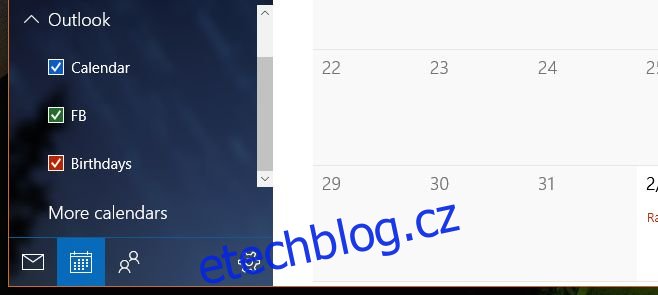
Původ kalendářů s narozeninami
Při přidání účtu do aplikace Kalendář, například účtu Gmail, se všechny události z tohoto účtu a z kalendářů, které jsou s ním propojeny, sloučí do jednoho místa. Může se tedy stát, že přidáte pouze jeden účet, ale automaticky se přidají i další kalendáře, které jsou s ním spojené.
Rychlý způsob, jak zjistit, který kalendář je zdrojem informací o narozeninách, je srovnat barvu narozenin v kalendáři s barvami kalendářů uvedených v levém panelu.
I po deaktivaci upozornění na narozeniny v systému Windows 10 se vám budou nadále zobrazovat upozornění na schůzky a události. V některých případech se může stát, že nebudete vidět, s kým máte schůzku, například v případě kalendáře adresáře u Gmailu. Pokud tento kalendář vypnete, nemusíte vidět, kdo vám poslal pozvánku. Chcete-li se vyhnout tomuto problému, zvažte vypnutí informací o narozeninách přímo v nastavení Gmailu.